Trustedsurf(.)com is een pagina van een browser kaper. Het maakt gebruik van algemeen automatische doorverwijzingen naar Snap(.)do, als je geen gebruik maken van de zoekservice. Alles wat je typt worden doorgestuurd naar die zoekmachine. Beide kapers zijn aangesloten op ReSoft.
Om de kaper sites en de omleidingen te verwijderen, moet je het hele artikel te lezen. De kaper zou de homepage veranderen, nieuw tabblad en zoekmachine van browsers. U krijgt doorgestuurd. Zoekresultaten kunnen misleidend zijn en tonen advertenties.
| Naam | Trustedsurf(.)met, breuk(.)do |
| Type | Browser Kaper, PUP |
| Korte Omschrijving | Uw browsers hebben een nieuwe homepage, nieuw tabblad, en zoekmachine set. |
| Symptomen | Uw browsers hebben het nieuwe tabblad instelling, homepage en zoekmachine veranderd. U kunt omgeleide en zien misleidende zoekresultaten. |
| Distributie Methode | Freeware Installateurs, bundel pakketten |
| Detection Tool | Download Malware Removal Tool, om te zien of uw systeem is aangetast door malware |
| Gebruikerservaring | Word lid van ons forum te bespreken Trustedsurf(.)met, breuk(.)do. |
Trustedsurf(.)com - Distributie Ways
Een efficiënte manier van distributie voor Trustedsurf(.)met is via installaties van derden. De kaper kan in uw machine te krijgen zonder dat je het weet. Het verbergt in freeware installaties en gebundelde pakketten. Additionele componenten worden geselecteerd voor de installatie, in deze pakketten, standaard. De componenten zijn vaak niet openbaar te maken, en Trustedsurf(.)met kan geïnstalleerd. Controleer of er een Gewoonte of Gevorderd instelling in de installatie om te proberen en te voorkomen dat.
Deze kaper kan ook worden verspreid met de hulp van redirects, advertenties, banners, pop-upbericht dozen etc. Een andere manier van distributie via andere links en het bezoeken van onbekende websites. De sites kunnen allemaal zakelijke partners met ReSoft. De meest getroffen browsers: Google Chrome, Mozilla Firefox, Internet Explorer en Safari.
Trustedsurf(.)com - Informatie
Trustedsurf(.)met is een van de domeinen van een browser kaper. Het maakt gebruik van en omleidingen naar de zoekmachine breuk(.)do, die niet kan worden vertrouwd. Beide locaties zijn verbonden met het bedrijf ReSoft. Het is niet de eerste keer Snap(.)do is in verband gebracht met een andere kaper. Een voorbeeld is de Linkury Smartbar.
Elk van de sites te infiltreren uw computer de instellingen van uw browser wijzigen. Deze instellingen zijn de homepage van uw browser, nieuw tabblad instelling en zoekmachine. Trustedsurf(.)met heeft social media knoppen die goed te laten werken, meestal, proberen om gebruikers te misleiden dat ze op een vertrouwde site.
U kunt het resultaat van een redirect te zien in de bovenstaande afbeelding. Er is een advertentie die probeert je te misleiden tot het scannen van uw pc als er iets mis mee. De reclame kan malware te downloaden als het wordt aangeklikt. Uw browser kan ook een uitbreiding of een add-on in verband met plaatsen van de kaper. De uitbreiding zou u omleiden meer. De browser redirects kan worden gericht op doelgerichte advertenties.
Alles wat je typt in de Trustedsurf(.)met plaats, wordt doorgestuurd en in de ingevoerde breuk(.)do zoekmachine. De zoekmachine zal worden gebruikt als een filter en het verzamelen van alle gegevens. Zoekresultaten worden weergegeven door de kaper kan misleidend zijn. Er zijn ook advertenties, waarvan sommige banden getoond over de pagina met resultaten:
U kunt krijgen omgeleid vanaf de homepage of het nieuwe tabblad instelling, evenals krijgen automatische omleidingen, zelfs als je niet gebruikt worden,. De op beide sites advertenties kunnen pop-ups of pop-unders, banners of in-tekstlinks, maar ook andere ad types worden niet weergegeven uitgesloten. De omleidingen kon het verkeer leveren aan de sites om geld te verdienen met pay-per-click.
Het Privacybeleid van breuk(.)do moeten gelden voor Trustedsurf(.)met omdat het alles wat je wordt omgeleid typen om de Snap(.)do zoekmachine. Het beleid is vrij eenvoudig, en het is uitdrukkelijk geschreven dat zowel persoonlijk als niet-persoonlijk identificeerbare informatie wordt verzameld en opgeslagen door ReSoft - de eigenaar van Snap(.)do.
De niet-persoonlijk identificeerbare informatie die wordt verzameld is:
- De advertenties die u hebt bekeken
- het type browser en de taal
- Operationele en taal Systeem
- Uw tijdzone
- De datum en tijd van de toegang
- Uw scherm resolutie
- VPN en Proxy services
- uw ISP, standaard zoekopdracht, geografische locatie en nog veel meer
Volgens beleid, alle of een deel van de gegevens kunnen worden gedeeld met derden en zakelijke partners, zelfs als dat ook moge zijn persoonlijke gegevens.
Zie dit citaat uit het beleid over persoonlijk identificeerbare dataverzameling:
De verzamelde van uw gebruik van de Dienst gegevens kunnen PII, als onderdeel van onze privacy maatregelen, implementeren we bepaalde regels ontworpen om de onbedoelde verzamelen van PII te vermijden zoals e-mailadressen, sofi-nummers, creditcardnummers, toegangsgegevens, etc. Deze regels zijn gebaseerd op bekende veldtypen, parameters, waarden en algoritmes, maar ze zijn niet onfeilbaar en dus kan de Services soms, onopzettelijk, verzamelen ongewenste informatie.
Het citaat hierboven gegeven betekent dat persoonlijk identificeerbare en privé-informatie over u kunnen worden verzameld door de kaper. Er is geen vertellen wat er kan gebeuren om uw informatie, maar in het beleid, zij verklaart dat het kan worden gebruikt voor het maken van de verkoop, reclame of strategisch.
De kaper evenals haar partners gebruiken pixeltags, cookies, en web beacons en andere technologieën om uw gegevens verzamelt.
Andere informatie die wordt verzameld, met als hoofddoel om advertenties te leveren:
- Pagina's die u bekeken en content die u bekeken
- Aanbiedingen en diensten die u interesseren
- Advertentie u geïnteresseerd in waren
- Search katernen en de tijd en datum van uw zoekopdracht
- Uw browsegeschiedenis
- Uw IP adres
- Uw interactie met sociale netwerken
Bij gebruik van de Trustedsurf(.)met en breuk(.)do sites en diensten, u uw toestemming voor het verzamelen van gegevens te verlenen, volgens het beleid. U moet de kaper en de pagina's van uw browsers te verwijderen.
Verwijder Trustedsurf(.)com Volledig
Verwijderen Trustedsurf(.)met handmatig van uw computer, volg de instructies voor het verwijderen stap-voor-stap hieronder. Als het handmatig verwijderen niet te ontdoen van de kaper en omleidingen volledig, je moet zoeken naar en verwijder eventuele restjes met een geavanceerde anti-malware gereedschap. Uw computer zal beter te beveiligen met een dergelijk programma.
Verwijder Trustedsurf(.)met, breuk(.)doen vanuit Windows en uw browser
Verwijder Trustedsurf(.)met, breuk(.)automatisch te doen door het downloaden van een geavanceerde anti-malware programma.
- Windows
- Mac OS X
- Google Chrome
- Mozilla Firefox
- Microsoft Edge
- Safari
- Internet Explorer
- Stop Push Pop-ups
Hoe Trustedsurf(.)met, breuk(.)doen vanuit Windows.
Stap 1: Scannen op Trustedsurf(.)met, breuk(.)maken met SpyHunter Anti-Malware Tool



Stap 2: Start uw pc op in de veilige modus





Stap 3: Verwijder Trustedsurf(.)met, breuk(.)do en bijbehorende software van Windows
Verwijderstappen voor Windows 11



Verwijderstappen voor Windows 10 en oudere versies
Hier is een methode om in een paar eenvoudige stappen die moeten in staat zijn om de meeste programma's te verwijderen. Geen probleem als u Windows 10, 8, 7, Vista of XP, die stappen zal de klus te klaren. Slepen van het programma of de map naar de prullenbak kan een zeer slechte beslissing. Als je dat doet, stukjes van het programma worden achtergelaten, en dat kan leiden tot een instabiel werk van uw PC, fouten met het bestandstype verenigingen en andere onaangename activiteiten. De juiste manier om een programma te krijgen van je computer is deze ook te verwijderen. Om dat te doen:


 Volg de instructies hierboven en u zult succesvol kan verwijderen de meeste programma's.
Volg de instructies hierboven en u zult succesvol kan verwijderen de meeste programma's.
Stap 4: Maak alle registers schoon, Created by Trustedsurf(.)met, breuk(.)do on Your PC.
De doorgaans gericht registers van Windows-machines zijn de volgende:
- HKEY_LOCAL_MACHINE Software Microsoft Windows CurrentVersion Run
- HKEY_CURRENT_USER Software Microsoft Windows CurrentVersion Run
- HKEY_LOCAL_MACHINE Software Microsoft Windows CurrentVersion RunOnce
- HKEY_CURRENT_USER Software Microsoft Windows CurrentVersion RunOnce
U kunt ze openen door het openen van het Windows-register-editor en met weglating van alle waarden, gemaakt door Trustedsurf(.)met, breuk(.)daar doen. Dit kan gebeuren door de stappen onder:


 Tip: Om een virus gecreëerd waarde te vinden, U kunt met de rechtermuisknop op te klikken en klik op "Wijzigen" om te zien welk bestand het is ingesteld om te werken. Als dit het virus bestand locatie, Verwijder de waarde.
Tip: Om een virus gecreëerd waarde te vinden, U kunt met de rechtermuisknop op te klikken en klik op "Wijzigen" om te zien welk bestand het is ingesteld om te werken. Als dit het virus bestand locatie, Verwijder de waarde.
Video Removal Guide for Trustedsurf(.)met, breuk(.)do (Windows).
Weg met Trustedsurf(.)met, breuk(.)doen vanaf Mac OS X.
Stap 1: Verwijder Trustedsurf(.)met, breuk(.)do and remove related files and objects





Uw Mac toont dan een lijst met items die automatisch worden gestart wanneer u zich aanmeldt. Zoek naar verdachte apps die identiek zijn aan of lijken op Trustedsurf(.)met, breuk(.)do. Controleer de app die u wilt stoppen automatisch worden uitgevoerd en selecteer vervolgens op de Minus ("-") icoon om het te verbergen.
- Ga naar vinder.
- In de zoekbalk typt u de naam van de app die u wilt verwijderen.
- Boven de zoekbalk veranderen de twee drop down menu's om "System Files" en "Zijn inbegrepen" zodat je alle bestanden in verband met de toepassing kunt zien die u wilt verwijderen. Houd er rekening mee dat sommige van de bestanden kunnen niet worden gerelateerd aan de app, zodat heel voorzichtig welke bestanden u wilt verwijderen.
- Als alle bestanden zijn gerelateerd, houd de ⌘ + A knoppen om ze te selecteren en dan rijden ze naar "Trash".
Als u Trustedsurf(.)met, breuk(.)doen via Stap 1 bovenstaand:
In het geval dat u niet het virus bestanden en objecten in uw Applications of andere plaatsen waar we hierboven hebben laten zien te vinden, kunt u handmatig zoeken voor hen in de bibliotheken van je Mac. Maar voordat je dit doet, Lees de disclaimer hieronder:



U kunt dezelfde procedure herhalen met de volgende andere: Bibliotheek directories:
→ ~ / Library / LaunchAgents
/Library / LaunchDaemons
Tip: ~ Er is met opzet, omdat het leidt tot meer LaunchAgents.
Stap 2: Scan op Trustedsurf en verwijder het(.)met, breuk(.)do files from your Mac
Wanneer u problemen ondervindt op uw Mac als gevolg van ongewenste scripts en programma's zoals Trustedsurf(.)met, breuk(.)do, de aanbevolen manier van het elimineren van de dreiging is met behulp van een anti-malware programma. SpyHunter voor Mac biedt geavanceerde beveiligingsfuncties samen met andere modules die de beveiliging van uw Mac verbeteren en in de toekomst beschermen.
Video Removal Guide for Trustedsurf(.)met, breuk(.)do (Mac)
Verwijder Trustedsurf(.)met, breuk(.)doen vanuit Google Chrome.
Stap 1: Start Google Chrome en open het drop-menu

Stap 2: Beweeg de cursor over "Gereedschap" en vervolgens het uitgebreide menu kiest "Extensions"

Stap 3: Van de geopende "Extensions" menu vinden de ongewenste uitbreiding en klik op de "Verwijderen" knop.

Stap 4: Nadat de extensie wordt verwijderd, Google Chrome opnieuw starten door het sluiten van de rode "X" knop aan de rechter bovenhoek en opnieuw starten.
Wis Trustedsurf(.)met, breuk(.)do van Mozilla Firefox.
Stap 1: Start Mozilla Firefox. Open het menu venster:

Stap 2: Selecteer "Add-ons" symbool uit het menu.

Stap 3: Selecteer de ongewenste uitbreiding en klik op "Verwijderen"

Stap 4: Nadat de extensie wordt verwijderd, herstart Mozilla Firefox door het sluiten van de rode "X" knop aan de rechter bovenhoek en opnieuw starten.
Verwijder Trustedsurf(.)met, breuk(.)do van Microsoft Edge.
Stap 1: Start Edge-browser.
Stap 2: Open het drop-menu door op het pictogram in de rechterbovenhoek te klikken.

Stap 3: Uit het drop menu selecteren "Extensions".

Stap 4: Kies de vermoedelijke kwaadaardige extensie die u wilt verwijderen en klik vervolgens op het tandwielpictogram.

Stap 5: Verwijder de kwaadaardige extensie door naar beneden te scrollen en vervolgens op Verwijderen te klikken.

Verwijder Trustedsurf(.)met, breuk(.)doen vanuit Safari
Stap 1: Start de Safari-app.
Stap 2: Na uw muis cursor naar de bovenkant van het scherm, klik op de Safari-tekst om het vervolgkeuzemenu te openen.
Stap 3: Vanuit het menu, Klik op "Voorkeuren".

Stap 4: Nadien, selecteer het tabblad 'Extensies'.

Stap 5: Klik eenmaal op de extensie die u wilt verwijderen.
Stap 6: Klik op 'Verwijderen'.

Een pop-up venster waarin wordt gevraagd om een bevestiging te verwijderen de verlenging. Kiezen 'Uninstall' opnieuw, en de Trustedsurf(.)met, breuk(.)doen zullen worden verwijderd.
Schakel Trustedsurf uit(.)met, breuk(.)doen vanuit Internet Explorer.
Stap 1: Start Internet Explorer.
Stap 2: Klik op het tandwielpictogram met het label 'Extra' om het vervolgkeuzemenu te openen en selecteer 'Invoegtoepassingen beheren'

Stap 3: In het venster 'Invoegtoepassingen beheren'.

Stap 4: Selecteer de extensie die u wilt verwijderen en klik vervolgens op 'Uitschakelen'. Een pop-up venster zal verschijnen om u te informeren dat u op het punt om de geselecteerde extensie uit te schakelen zijn, en wat meer add-ons kan net zo goed worden uitgeschakeld. Laat alle vakjes aangevinkt, en klik op 'Uitschakelen'.

Stap 5: Nadat de ongewenste uitbreiding is verwijderd, herstart Internet Explorer door het te sluiten via de rode 'X'-knop in de rechterbovenhoek en start het opnieuw.
Verwijder pushmeldingen uit uw browsers
Schakel pushmeldingen van Google Chrome uit
Om pushberichten uit de Google Chrome-browser uit te schakelen, volgt u de onderstaande stappen:
Stap 1: Ga naar Instellingen in Chrome.

Stap 2: In Instellingen, selecteer “Geavanceerde instellingen":

Stap 3: Klik "Inhoudsinstellingen":

Stap 4: Open "meldingen":

Stap 5: Klik op de drie stippen en kies Blokkeren, Bewerken of opties verwijderen:

Verwijder pushmeldingen in Firefox
Stap 1: Ga naar Firefox-opties.

Stap 2: Ga naar Instellingen", typ "meldingen" in de zoekbalk en klik op "Instellingen":

Stap 3: Klik op "Verwijderen" op een site waarvan u de meldingen wilt verwijderen en klik op "Wijzigingen opslaan"

Stop pushmeldingen op Opera
Stap 1: In opera, pers ALT + P om naar Instellingen te gaan.

Stap 2: In Zoeken instellen, typ "Inhoud" om naar Inhoudsinstellingen te gaan.

Stap 3: Open Meldingen:

Stap 4: Doe hetzelfde als met Google Chrome (hieronder uitgelegd):

Elimineer pushmeldingen op Safari
Stap 1: Open Safari-voorkeuren.

Stap 2: Kies het domein waar u graag push-pop-ups naartoe wilt en verander naar "Ontkennen" van "Toestaan".
Trustedsurf(.)met, breuk(.)do-FAQ
What Is Trustedsurf(.)met, breuk(.)do?
The Trustedsurf(.)met, breuk(.)do threat is adware or browser redirect virus.
Het kan uw computer aanzienlijk vertragen en advertenties weergeven. Het belangrijkste idee is dat uw informatie waarschijnlijk wordt gestolen of dat er meer advertenties op uw apparaat verschijnen.
De makers van dergelijke ongewenste apps werken met pay-per-click-schema's om ervoor te zorgen dat uw computer risicovolle of verschillende soorten websites bezoekt waarmee ze geld kunnen genereren. Dit is de reden waarom het ze niet eens kan schelen welke soorten websites in de advertenties worden weergegeven. Dit maakt hun ongewenste software indirect riskant voor uw besturingssysteem.
What Are the Symptoms of Trustedsurf(.)met, breuk(.)do?
Er zijn verschillende symptomen waar u op moet letten wanneer deze specifieke dreiging en ook ongewenste apps in het algemeen actief zijn:
Symptoom #1: Uw computer kan traag worden en over het algemeen slechte prestaties leveren.
Symptoom #2: Je hebt werkbalken, add-ons of extensies in uw webbrowsers die u zich niet kunt herinneren.
Symptoom #3: Je ziet alle soorten advertenties, zoals door advertenties ondersteunde zoekresultaten, pop-ups en omleidingen om willekeurig te verschijnen.
Symptoom #4: Je ziet geïnstalleerde apps automatisch op je Mac draaien en je herinnert je niet meer dat je ze hebt geïnstalleerd.
Symptoom #5: U ziet verdachte processen in uw Taakbeheer.
Als u een of meer van deze symptomen ziet, dan raden beveiligingsexperts aan om je computer te controleren op virussen.
Welke soorten ongewenste programma's zijn er?
Volgens de meeste malware-onderzoekers en cyberbeveiligingsexperts, de bedreigingen die momenteel van invloed kunnen zijn op uw apparaat kunnen zijn frauduleuze antivirussoftware, adware, browser hijackers, clickers, nep-optimizers en alle vormen van PUP's.
Wat te doen als ik een "virus" like Trustedsurf(.)met, breuk(.)do?
Met een paar simpele handelingen. Eerst en vooral, het is absoluut noodzakelijk dat u deze stappen volgt:
Stap 1: Zoek een veilige computer en verbind het met een ander netwerk, niet degene waarin je Mac is geïnfecteerd.
Stap 2: Verander al uw wachtwoorden, beginnend met uw e-mailwachtwoorden.
Stap 3: in staat stellen twee-factor authenticatie ter bescherming van uw belangrijke accounts.
Stap 4: Bel uw bank naar uw creditcardgegevens wijzigen (geheime code, etc.) als je je creditcard hebt bewaard voor online winkelen of online activiteiten hebt gedaan met je kaart.
Stap 5: Zorg ervoor dat bel uw ISP (Internetprovider of provider) en hen vragen om uw IP-adres te wijzigen.
Stap 6: Verander jouw Wifi wachtwoord.
Stap 7: (Facultatief): Zorg ervoor dat u alle apparaten die op uw netwerk zijn aangesloten op virussen scant en herhaal deze stappen als ze worden getroffen.
Stap 8: Installeer anti-malware software met realtime bescherming op elk apparaat dat u heeft.
Stap 9: Probeer geen software te downloaden van sites waar u niets van af weet en blijf er vanaf websites met een lage reputatie in het algemeen.
Als u deze aanbevelingen opvolgt, uw netwerk en alle apparaten zullen aanzienlijk veiliger worden tegen alle bedreigingen of informatie-invasieve software en ook in de toekomst virusvrij en beschermd zijn.
How Does Trustedsurf(.)met, breuk(.)do Work?
Eenmaal geïnstalleerd, Trustedsurf(.)met, breuk(.)do can data verzamelen gebruik trackers. Deze gegevens gaan over uw surfgedrag op internet, zoals de websites die u bezoekt en de zoektermen die u gebruikt. Vervolgens wordt het gebruikt om u te targeten met advertenties of om uw gegevens aan derden te verkopen.
Trustedsurf(.)met, breuk(.)do can also andere schadelijke software naar uw computer downloaden, zoals virussen en spyware, die kunnen worden gebruikt om uw persoonlijke gegevens te stelen en risicovolle advertenties weer te geven, die kunnen doorverwijzen naar virussites of oplichting.
Is Trustedsurf(.)met, breuk(.)do Malware?
De waarheid is dat PUP's (adware, browser hijackers) zijn geen virussen, maar kan net zo gevaarlijk zijn omdat ze u mogelijk laten zien en omleiden naar malwarewebsites en oplichtingspagina's.
Veel beveiligingsexperts classificeren potentieel ongewenste programma's als malware. Dit komt door de ongewenste effecten die PUP's kunnen veroorzaken, zoals het weergeven van opdringerige advertenties en het verzamelen van gebruikersgegevens zonder medeweten of toestemming van de gebruiker.
About the Trustedsurf(.)met, breuk(.)do Research
De inhoud die we publiceren op SensorsTechForum.com, this Trustedsurf(.)met, breuk(.)do how-to removal guide included, is het resultaat van uitgebreid onderzoek, hard werken en de toewijding van ons team om u te helpen de specifieke, adware-gerelateerd probleem, en herstel uw browser en computersysteem.
How did we conduct the research on Trustedsurf(.)met, breuk(.)do?
Houd er rekening mee dat ons onderzoek is gebaseerd op onafhankelijk onderzoek. We hebben contact met onafhankelijke beveiligingsonderzoekers, waardoor we dagelijks updates ontvangen over de nieuwste malware, adware, en definities van browserkapers.
Bovendien, the research behind the Trustedsurf(.)met, breuk(.)do threat is backed with VirusTotal.
Om deze online dreiging beter te begrijpen, raadpleeg de volgende artikelen die deskundige details bieden:.


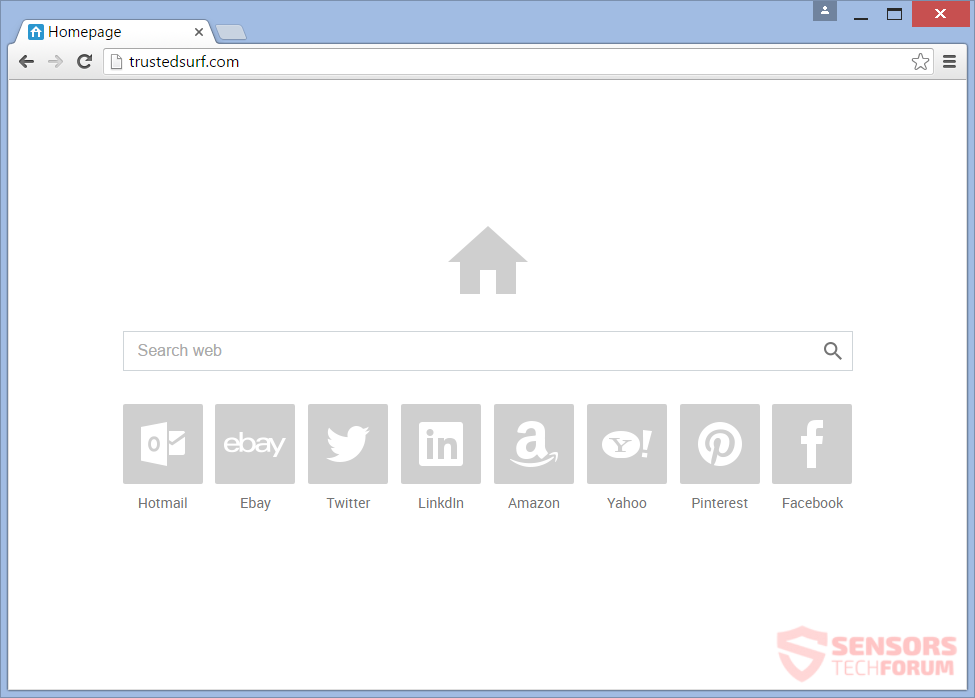
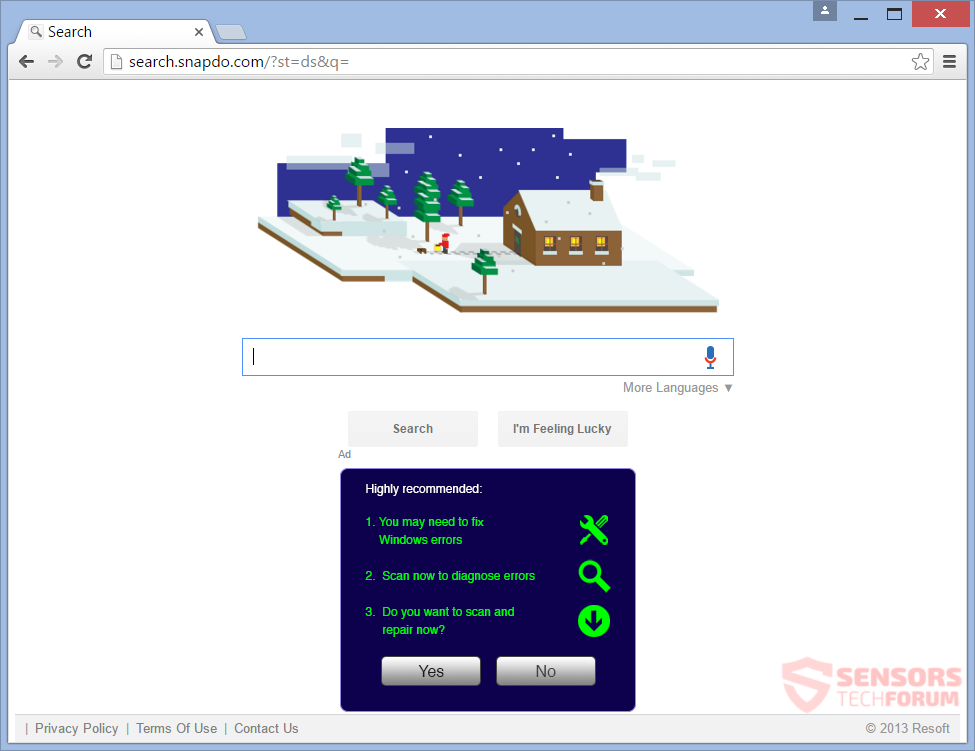
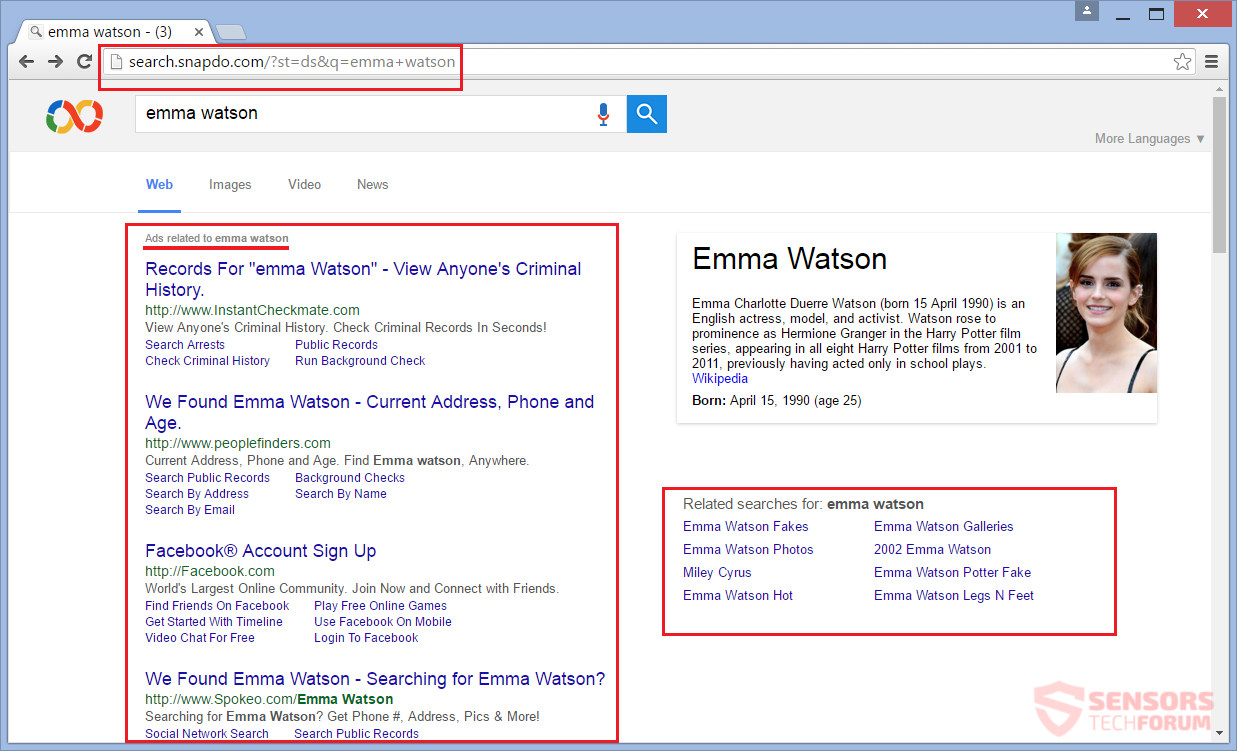
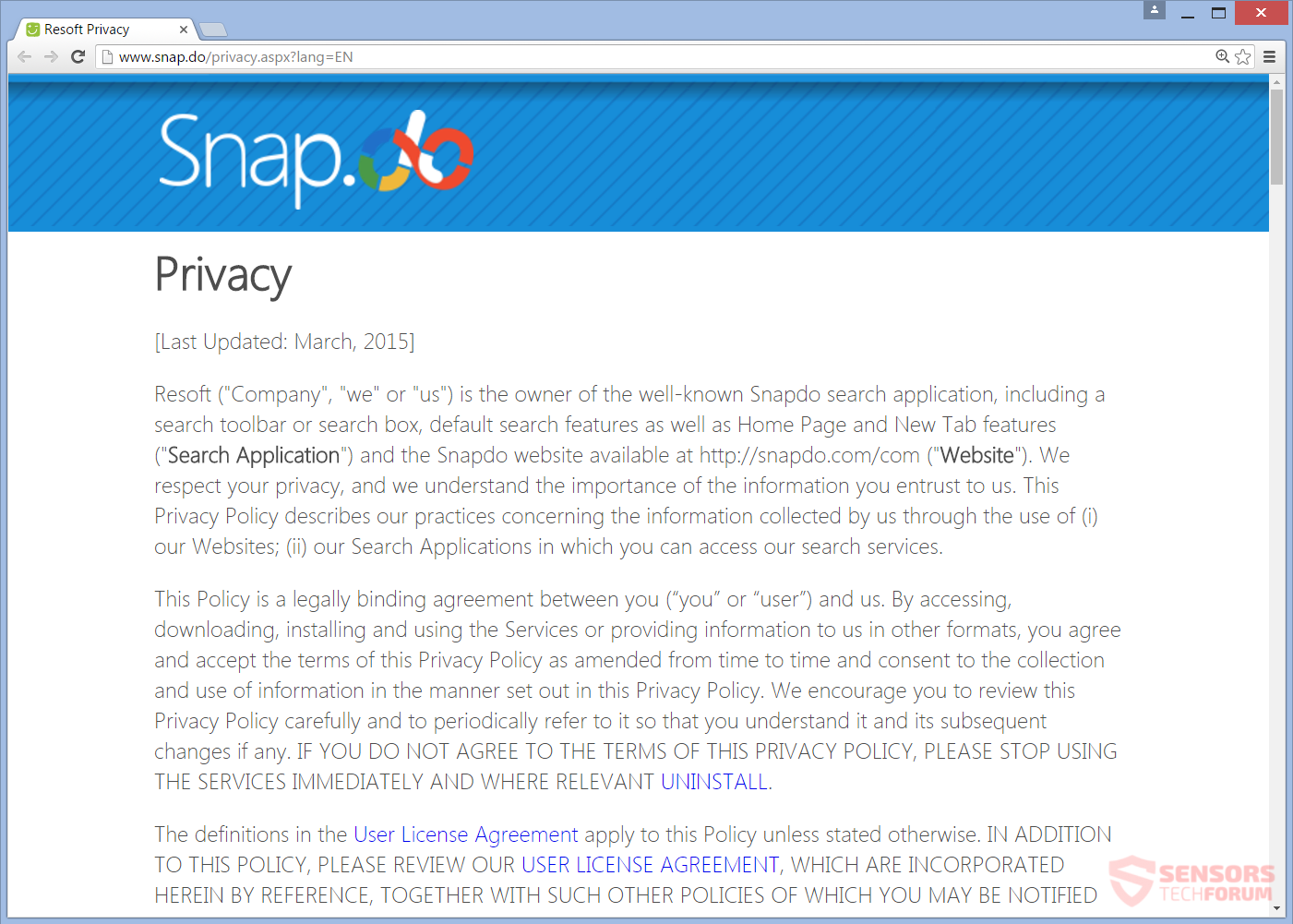














 1. Installeer SpyHunter te scannen en deze te verwijderen Trustedsurf(.)met, breuk(.)do.
1. Installeer SpyHunter te scannen en deze te verwijderen Trustedsurf(.)met, breuk(.)do.

















 STOPzilla Anti-Malware
STOPzilla Anti-Malware



